Os joysticks da Ípega são bastantes conhecidos pelos gamers que gostam de jogar em smartphones e tablets. Tanto o modelo PG-9017 como o PG-9025 possuem preço acessível e grande gama de configurações. Neste tutorial você irá aprender a configurar esses joysticks no Android e iOS.
<b>Veja nosso review do joystick Ípega PG-9025</b>
 Veja como configurar corretamente os controles da Ípega (Foto: Reprodução / Dario Coutinho)
Veja como configurar corretamente os controles da Ípega (Foto: Reprodução / Dario Coutinho)Antes de prosseguir é preciso aprender sobre os tipos de configuração dos joysticks da Ípega. Assim como o Joystick Wamo Pro, os controles da Ípega podem ser utilizados tanto no iOS como no Android. Confira a tabela abaixo para ver como iniciar o controle em cada sistema.
Tabela de configuração para iniciar joysticks Ípega
| Modo | Acionamento | Sistema Operacional |
| Gamepad | X+”Home” | Android 3.2 ou superior |
| Spp Mode | Y+"Home” | Android 3.2 ou superior |
| Teclado | A+”Home” | PC |
| iCade | B+”Home” | iOS 4.3 ou superior |
Como configurar o Ípega no Android
Assim como o joystick Wamo, em nosso tutorial anterior, os joysticks da Ípega possuem suporte ao protocolo HID, um formato para reconhecimento de joysticks que permite que o controle seja facilmente reconhecido por emuladores e jogos. Esse suporte é dado através do Gamepad Mode.
Passo 1: Ative o joystick pressionando o botão “X” e, sem soltar o botão, pressione o botão Home. O LED indicador começará a piscar.
 Modos de configuração são ativados com o joystick desligado (Foto: Montagem / Dario Coutinho)
Modos de configuração são ativados com o joystick desligado (Foto: Montagem / Dario Coutinho)Passo 2: Ligue o Bluetooth do seu smartphone ou tablet e toque na opção para deixá-lo visível para dispositivos não pareados.
Passo 3: Quando o Joystick Ípega surgir na lista de aparelhos visíveis, toque nele para que o pareamento seja concluído.
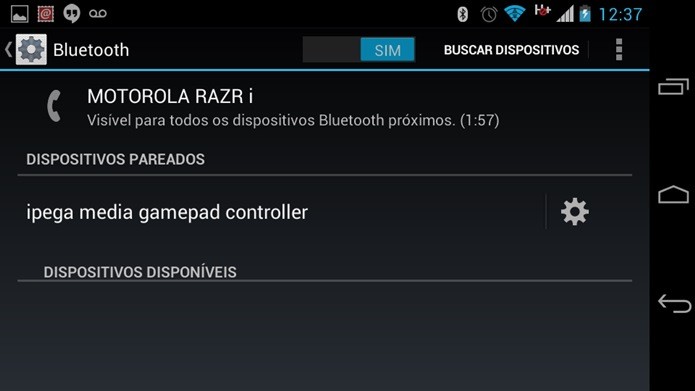 Pareamento no modo "Gamepad" é simples e não necessita de app auxiliar (Foto: Reprodução / Dario Coutinho)
Pareamento no modo "Gamepad" é simples e não necessita de app auxiliar (Foto: Reprodução / Dario Coutinho)Pronto, o joystick já estará funcionando. Uma vez pareado, não é necessário realizar esse procedimento para cada vez que for jogar. Basta, ligar o controle com o botão “Home” e em seguida ativar o bluetooth do smartphone.
Como configurar o Ípega para ser conhecido como MOGA PRO no Android
Outra configuração interessante no Android, transforma o Ípega PG-9025 em um joystick MOGA PRO. A vantagem dessa configuração é que ela é reconhecida por jogos da Gameloft e outras empresas. Nessa configuração, o usuário não precisa configurar o joystick para cada jogo, pois ele já estará pré-configurado.
 SPP Mode faz o Ípega PG-9025 ser reconhecido por jogos da Gameloft (Foto: Reprodução / Dario Coutinho)
SPP Mode faz o Ípega PG-9025 ser reconhecido por jogos da Gameloft (Foto: Reprodução / Dario Coutinho)Passo 1: Acesse o site da Ípega para baixar o aplicativo “My Ipega Games”. O site é todo em chinês, mas pelo PC é fácil baixar. Basta clicar na pasta com o nome do aplicativo para iniciar o download.
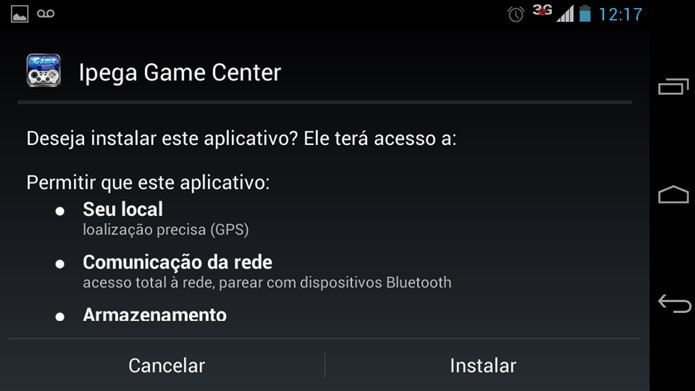 Aplicativo é essencial para funcionar no SSP Mode (Foto: Reprodução / Dario Coutinho)
Aplicativo é essencial para funcionar no SSP Mode (Foto: Reprodução / Dario Coutinho)Passo 2: Uma vez baixado, instale e abra o aplicativo “My Ipega Games”. Vale lembrar que para instalar o aplicativo no Android é necessário que a opção “aceitar aplicativos de fontes desconhecidas” esteja ativada. Quando o aplicativo “My Ipega Games” estiver aberto, ele irá ativar automaticamente o bluetooth do seu smartphone ou tablet.
Passo 3: Na primeira inicialização, o aplicativo irá solicitar que o usuário mude os métodos de entrada de dados do Android. É algo comum ao instalar qualquer joystick no Android. Ao surgir a tela pedindo para configurar o “Bitgames IME” como o método default de entrada, escolha “Confirm”.
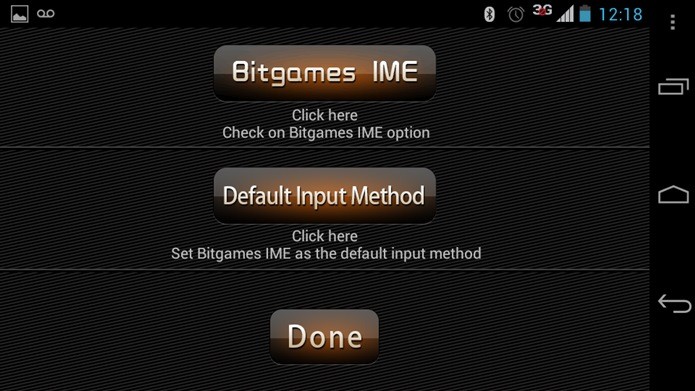 Ao iniciar o aplicativo pela primeira vez, é preciso mudar os métodos de entrada (Foto: Reprodução / Dario Coutinho)
Ao iniciar o aplicativo pela primeira vez, é preciso mudar os métodos de entrada (Foto: Reprodução / Dario Coutinho)Passo 4: Na tela que irá surgir, toque em “Bitgames IME”. O aplicativo irá levar o usuário para a tela de configurações do Android, para poder mudar o método de entrada. Escolha “Bitgames IME”.
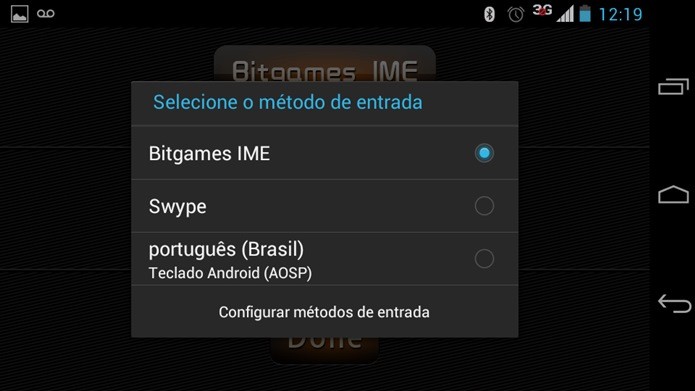 Selecione o método de entrada "Bitgames IME" (Foto: Reprodução / Dario Coutinho)
Selecione o método de entrada "Bitgames IME" (Foto: Reprodução / Dario Coutinho)Passo 5: Uma vez escolhido o método de entrada “Bitgames IME”, o aplicativo irá voltar para a tela anterior. Agora toque na opção “Defautl input Method”. Ao tocar nesta opção, selecione o método de entrada, no caso, “Bitgames IME”.
Passo 6: Chegou a hora de ligar o joystick. Inicie o Ípega PG-9025, pressionando o botão “Y” e sem soltá-lo, pressione o botão “Home”.
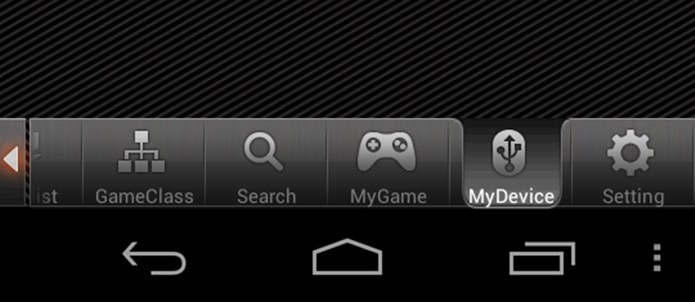 Acesse a aba "My Device" para selecionar o controle (Foto: Reprodução / Dario Coutinho)
Acesse a aba "My Device" para selecionar o controle (Foto: Reprodução / Dario Coutinho)Passo 7: Dentro do aplicativo “My Ipega Games”, deslize o dedo sobre a barra inferior até encontrar a opção “My Device”. Toque nela para abrir esta opção.
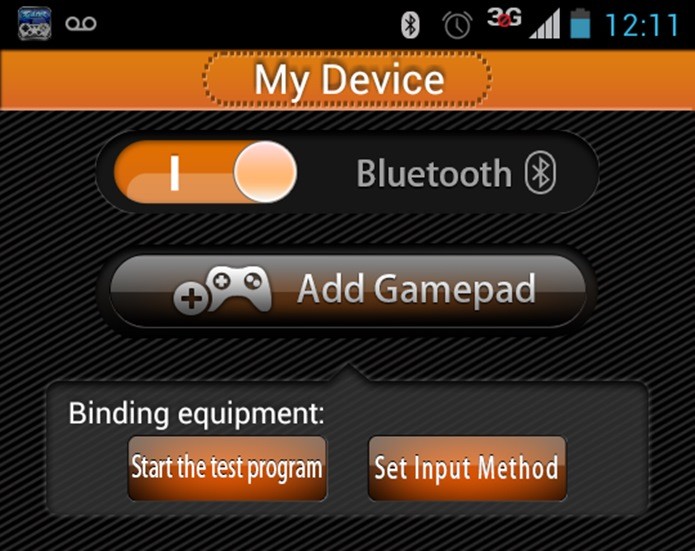 Toque em "Add Gamepad" para concluir o processo (Foto: Reprodução / Dario Coutinho)
Toque em "Add Gamepad" para concluir o processo (Foto: Reprodução / Dario Coutinho)Passo 8: Dentro da opção “My Device”, toque em “Add Gamepad”. O processo de reconhecimento irá demorar alguns. Sua conclusão é indicada pelo LED do controle, que irá ficar acesso. Com isso, o Joystick já estará configurado e será reconhecido pelos jogos como um joystick MOGA PRO.
Como configurar o joystick Ípega no iPhone, iPod Touch e iPad
Os joysticks da Ípega podem ser reconhecidos no iOS como um joystick iCade. Esse modo de configuração é limitado, mas funciona em jogos mais simples e emuladores. Veja como configurar.
Passo 1: Ligue o joystick, pressionado o botão “B” e, sem soltá-lo, pressione o botão “Home. O LED irá começar a piscar.
Passo 2: Ative o bluetooth do seu iPhone, iPod Touch ou iPad , e quando o joystick estiver visível na lista de aparelhos com bluetooth, toque nele para o pareamento seja concluído. Uma vez pareado, não é necessário repetir esse processo. Basta ligar o joystick pressionando o botão “Home”.
Esse método de configuração é ideal para o controle Ípega PG-9017, mas é limitado para o Ípega PG-9025, que é uma versão melhorada com melhores analógicos e gatilhos. Contudo, aparelhos que possuem Jailbreak podem contar com mais uma configuração.
Como configurar o joystick PG-9025 para ser reconhecido como controle do iOS 7
Uma das novidades do iOS 7, é o suporte oficial da Apple para joysticks e gamepads. Antes, esses dispositivos eram reconhecidos como simples teclados. Este é o caso de joysticks como iCade e Gametel. Para quem tem um iPhone, iPod Touch e iPad com iOS 7 e Jailbreak, é possível fazer o Ípega PG-9025 ser reconhecido como um joystick suportado pela API “iOS 7 Controller”. Veja como.
Passo 1: Acesse o Cydia e procure e instale o tweak “Controllers for All”. Este tweak custa US$ 1,99.
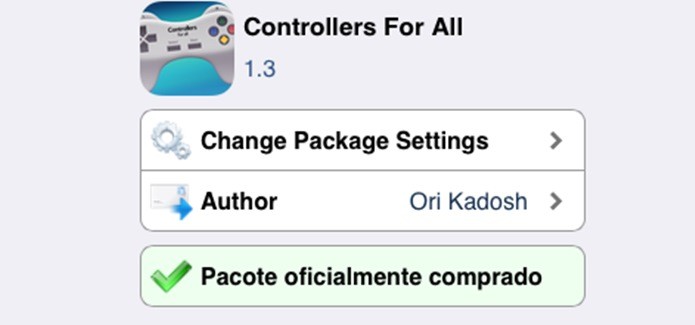 Pequeno app permite ao Ípega PG-9025 ser reconhecido como um controle oficial do iOS 7 (Foto: Reprodução / Dario Coutinho)
Pequeno app permite ao Ípega PG-9025 ser reconhecido como um controle oficial do iOS 7 (Foto: Reprodução / Dario Coutinho)Passo 2: Uma vez instalado, acesse os “Ajustes” do seu iDevice e toque na opção “Controllers for All”.
 Menu de configurações do tweak "Controllers for all" visto no iPad (Foto: Reprodução / Dario Coutinho)
Menu de configurações do tweak "Controllers for all" visto no iPad (Foto: Reprodução / Dario Coutinho)Passo 3: Toque na opção que corresponde ao tipo do controle, no caso “Controller Type”. E escolha a opção “IPEGA 9025 (Gamepad Mode)”.
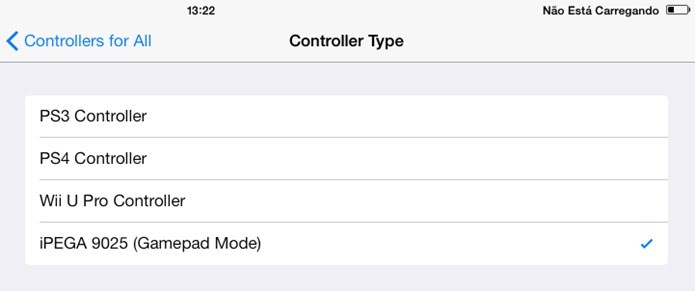 Selecione IPEGA 9025 (Foto: Reprodução / Dario Coutinho)
Selecione IPEGA 9025 (Foto: Reprodução / Dario Coutinho)Passo 4: Agora acesse a opção “BTStack” e em “ACTIVE BLUETOOH STACK”, selecione “BTstack”.
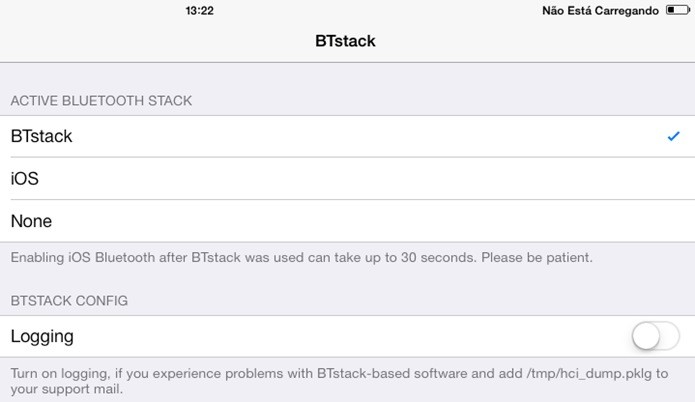 Deixe o BTstack ativo, como na imagem acima (Foto: Reprodução / Dario Coutinho)
Deixe o BTstack ativo, como na imagem acima (Foto: Reprodução / Dario Coutinho)Passo 5: No joystick, ligue no Gamepad mode, pressionado o botão “X”, e sem soltá-lo, pressione o botão “Home”.
Passo 6: Pronto, agora basta abrir um jogo com suporte a joystick que uma notificação irá surgir informando que o controle foi reconhecido.
Qual controle é melhor? PS3 ou Xbox 360? Comente no Fórum do TechTudo.
Até o próximo Melhor do Planeta
Fonte: http://www.techtudo.com.br/dicas-e-tutoriais/noticia/2014/04/ipega-saiba-como-configurar-os-joysticks-da-marca-no-android-e-no-ios.html

0 comentários:
Postar um comentário